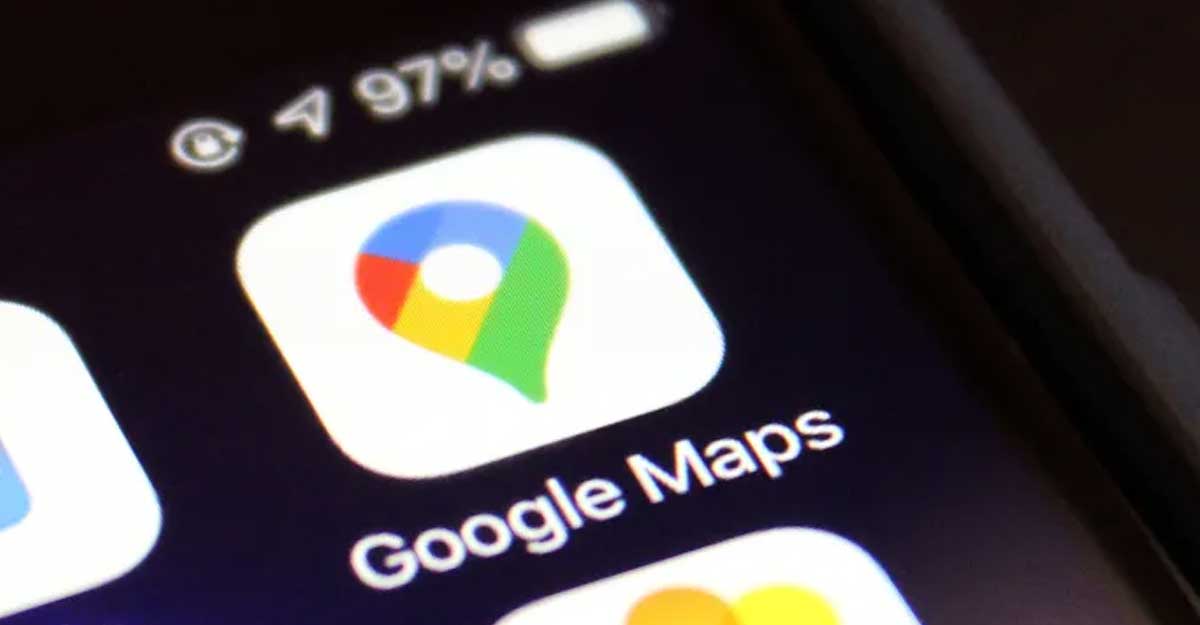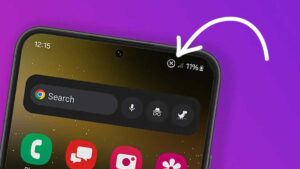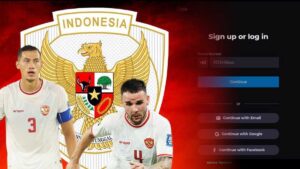Sobat JBers, kamu pasti sudah tidak asing lagi dengan Google Maps, salah satu aplikasi navigasi paling populer saat ini. Banyak orang suka pakai aplikasi ini bukan cuma buat lihat peta atau cari rute, tapi juga karena berbagai fitur keren yang bikin hidup lebih mudah. Misalnya, kamu bisa cek lalu lintas real-time, lihat jalanan dalam bentuk 3D lewat Google Street View, dan bahkan bisa merencanakan perjalanan.
Nah, dengan Google Maps, kamu bisa buat rencana perjalanan yang super detail. Mulai dari menentukan tempat-tempat yang bakal kamu kunjungi, sampai menghitung waktu tempuh dan jarak antar lokasi yang kamu tandai. Yang lebih seru lagi, kamu juga bisa langsung bagikan rencana perjalanan kamu ke teman-teman atau siapa pun yang butuh!
Hari ini, aku bakal kasih tahu kamu gimana cara pakai Google Maps untuk bikin rencana perjalanan yang kece. Simak ya!
Cara Mudah Pakai Google Maps untuk Rencana Perjalanan
- Pertama, kamu perlu akses situs Google My Maps buat bikin peta baru.
- Kalau sudah, klik tombol “Buat peta baru” (Create a new map).
- Akan muncul pop-up, klik lagi “Create” untuk mulai.
- Di halaman utama Google Maps, pilih “Peta tanpa judul” untuk kasih nama peta yang baru kamu buat.
- Selanjutnya, ketik nama kota, daerah, atau tempat tujuan perjalanan kamu di kolom pencarian.
- Setelah itu, cari dan tambahkan tempat-tempat yang mau kamu kunjungi. Cukup klik tempatnya, lalu pilih “Tambahkan ke peta” (Add to map).
- Kalau sudah ditambahkan, kamu bisa lihat beberapa opsi. Opsi pertama memungkinkan kamu ubah warna tempat itu di peta, biar lebih gampang dibedain dengan yang lain.
- Opsi kedua buat kamu ubah judul tempatnya, biar lebih mudah diingat dan dicari di daftar perjalanan kamu.
- Di ikon keempat, kamu bisa bikin rute antar tempat di perjalanan kamu. Misalnya, kamu mau tahu berapa lama waktu tempuh dari satu tempat ke tempat berikutnya, semua bisa dihitung langsung!
- Setelah semua tempat kamu tambahkan, waktunya berbagi rencana perjalanan. Klik “Bagikan” (Share), ya.
- Di sini, kamu bisa pilih siapa aja yang bakal dapat link rencana perjalanan kamu, atau bikin peta ini bisa dilihat umum, biar orang lain juga bisa pakai sebagai panduan.
- Beres deh! Sekarang tinggal nikmati perjalanan kamu dengan semua tempat yang sudah kamu tandai di peta.
Gimana, gampang banget kan, Sobat JBers? Yuk, cobain langsung buat rencana perjalanan kamu biar makin seru!
Jangan lupa share artikel ini ke media sosial kamu, biar teman-temanmu juga tahu cara seru pakai Google Maps buat rencana jalan-jalan. Happy traveling!